Trong quá trình soạn thảo văn bản hay làm việc với dữ liệu, việc phải xử lý các đoạn text không đúng định dạng in hoa hoặc in thường là khá phổ biến. Bạn có thể nhận được văn bản toàn chữ viết hoa và cần chuyển chúng về dạng chữ thường hoặc chữ cái đầu câu viết hoa. Tìm kiếm cách chuyển từ in hoa sang in thường là nhu cầu của nhiều người dùng để tiết kiệm thời gian và công sức. Bài viết này sẽ tổng hợp các phương pháp hiệu quả trên các phần mềm phổ biến nhất.
Để đáp ứng nhu cầu thay đổi kiểu chữ từ in hoa sang in thường, người dùng có thể tận dụng các tính năng sẵn có trong các phần mềm văn phòng thông dụng hoặc sử dụng các công cụ trực tuyến chuyên biệt. Mỗi phương pháp đều có những ưu điểm và ứng dụng riêng, phù hợp với từng loại tài liệu và sở thích cá nhân. Việc hiểu rõ các tùy chọn này giúp bạn xử lý văn bản một cách nhanh chóng và chính xác, nâng cao hiệu quả công việc. Dù bạn đang làm việc với một đoạn văn bản ngắn hay một tài liệu phức tạp, luôn có một giải pháp phù hợp để chuyển đổi kiểu chữ một cách hiệu quả. Quản lý tài liệu và dữ liệu hiệu quả cũng là một phần quan trọng trong công việc, và việc trang bị những kiến thức về công nghệ thông tin, bao gồm cả các thiết bị cần thiết từ maytinhgiaphat.vn, sẽ hỗ trợ đắc lực.
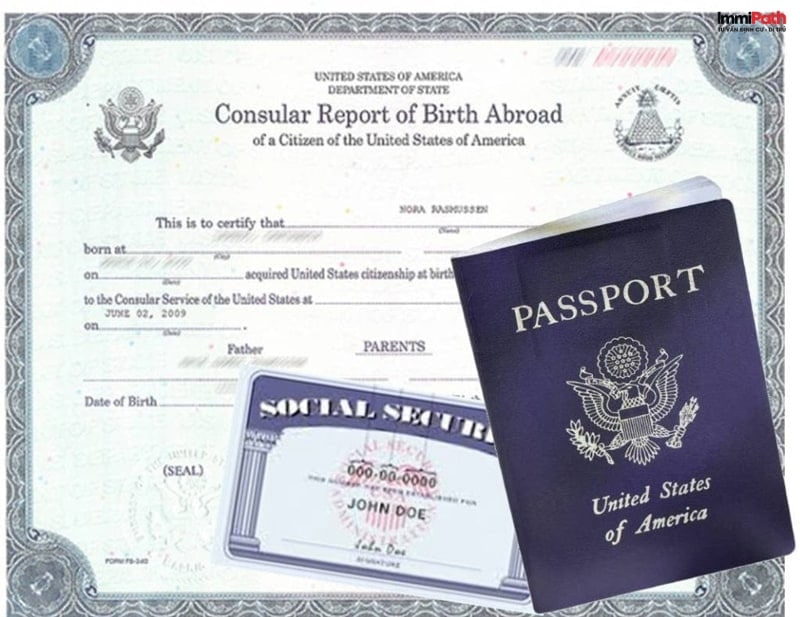
Cách chuyển từ in hoa sang in thường trong Microsoft Word
Microsoft Word là công cụ soạn thảo văn bản phổ biến nhất thế giới, và nó cung cấp nhiều cách để thay đổi định dạng chữ, bao gồm cả việc chuyển từ in hoa sang in thường. Các tính năng này rất tiện lợi khi bạn cần chỉnh sửa nhanh chóng các đoạn văn bản.
Sử dụng tính năng Change Case (Thay đổi Viết hoa/Viết thường)
Đây là cách trực quan và dễ sử dụng nhất trong Word. Tính năng “Change Case” cho phép bạn chọn nhiều tùy chọn định dạng chữ chỉ với vài cú click chuột.
Các bước thực hiện như sau: Đầu tiên, bạn cần bôi đen (chọn) đoạn văn bản mà bạn muốn chuyển đổi. Điều này có thể là một từ, một câu, một đoạn văn, hoặc toàn bộ tài liệu. Sau khi bôi đen xong, hãy tìm đến thẻ “Home” trên thanh ribbon. Trong nhóm “Font”, bạn sẽ thấy biểu tượng “Change Case” (thường là chữ “Aa” lớn nhỏ). Nhấp vào biểu tượng này để mở menu tùy chọn.
Menu “Change Case” sẽ hiện ra với các lựa chọn khác nhau. Để chuyển toàn bộ chữ in hoa thành chữ thường, bạn chọn tùy chọn “lowercase”. Nếu bạn muốn chuyển chữ cái đầu tiên của mỗi câu thành in hoa và phần còn lại là chữ thường, bạn chọn “Sentence case.”. Tùy chọn “UPPERCASE” sẽ chuyển toàn bộ văn bản thành in hoa (ngược với nhu cầu hiện tại của chúng ta). “Capitalize Each Word” sẽ viết hoa chữ cái đầu tiên của mỗi từ. Cuối cùng, “tOGGLE cASE” sẽ đảo ngược định dạng hiện tại (chữ hoa thành thường, chữ thường thành hoa) – tùy chọn này ít dùng nhưng đôi khi hữu ích. Sau khi chọn xong, văn bản được bôi đen của bạn sẽ ngay lập tức được áp dụng định dạng mới.
Sử dụng phím tắt Shift + F3
Phím tắt này là một cách nhanh chóng để luân chuyển giữa các tùy chọn “Sentence case.”, “lowercase”, và “UPPERCASE” mà không cần dùng chuột.
Để sử dụng phím tắt này, bạn cũng cần bôi đen phần văn bản muốn thay đổi. Sau đó, nhấn giữ phím “Shift” và nhấn phím “F3”. Mỗi lần nhấn tổ hợp phím này, định dạng của văn bản được chọn sẽ thay đổi theo thứ tự: từ “Sentence case.” (Chỉ viết hoa chữ cái đầu câu) sang “lowercase” (toàn bộ chữ thường), rồi sang “UPPERCASE” (toàn bộ chữ hoa), và sau đó quay trở lại “Sentence case.”. Bạn chỉ cần nhấn tổ hợp phím này cho đến khi đạt được định dạng “lowercase” mong muốn. Phím tắt này đặc biệt tiện lợi khi bạn chỉ cần chuyển đổi nhanh một vài đoạn văn bản nhỏ mà không muốn di chuyển tay khỏi bàn phím. Nó là một mẹo nhỏ nhưng rất hữu ích cho người thường xuyên làm việc với văn bản trong Word.
Cách chuyển từ in hoa sang in thường trong Microsoft Excel
Trong Microsoft Excel, việc chuyển đổi kiểu chữ thường được thực hiện bằng cách sử dụng các hàm công thức. Điều này đặc biệt hữu ích khi bạn làm việc với lượng dữ liệu lớn trong các ô tính.
Sử dụng hàm LOWER
Hàm LOWER trong Excel được thiết kế để chuyển đổi tất cả các ký tự trong một chuỗi văn bản thành chữ thường. Đây là hàm đơn giản và hiệu quả nhất để đạt được mục tiêu chuyển từ in hoa sang in thường trong Excel.
Cách sử dụng hàm LOWER rất đơn giản: Giả sử ô A1 chứa văn bản mà bạn muốn chuyển đổi (ví dụ: “VĂN BẢN IN HOA”). Bạn muốn kết quả chữ thường hiển thị ở ô B1. Tại ô B1, bạn nhập công thức =LOWER(A1) và nhấn Enter. Ô B1 sẽ hiển thị “văn bản in hoa”. Hàm này chỉ nhận một đối số duy nhất là ô hoặc chuỗi văn bản cần chuyển đổi. Bạn có thể kéo công thức xuống các ô bên dưới để áp dụng cho toàn bộ cột dữ liệu của mình một cách nhanh chóng.
Sau khi sử dụng hàm LOWER để chuyển đổi dữ liệu sang cột mới, bạn có thể muốn thay thế dữ liệu gốc bằng kết quả mới. Điều này yêu cầu một bước bổ sung.
Các bước tiếp theo để thay thế dữ liệu gốc bao gồm: Đầu tiên, bôi đen toàn bộ cột chứa kết quả của hàm LOWER (ví dụ: cột B). Nhấp chuột phải vào vùng bôi đen và chọn “Copy” (hoặc nhấn Ctrl+C). Sau đó, nhấp chuột phải vào ô đầu tiên của cột gốc (ví dụ: ô A1) và chọn “Paste Special” (Dán Đặc biệt). Trong hộp thoại “Paste Special”, chọn tùy chọn “Values” (Giá trị) và nhấp “OK”. Thao tác này sẽ dán chỉ các giá trị đã chuyển đổi vào cột gốc, mà không dán công thức. Sau khi dán giá trị xong, bạn có thể xóa cột phụ chứa công thức (cột B trong ví dụ này) nếu không còn cần đến nữa. Quá trình này giúp bạn làm sạch bảng tính và chỉ giữ lại dữ liệu ở định dạng mong muốn.
Sử dụng hàm UPPER và PROPER (Ứng dụng ngược lại)
Mặc dù nhu cầu của chúng ta là chuyển sang chữ thường (sử dụng LOWER), việc hiểu về hàm UPPER và PROPER cũng hữu ích để biết các tùy chọn chuyển đổi kiểu chữ khác trong Excel.
Hàm UPPER làm ngược lại với hàm LOWER: nó chuyển đổi tất cả các ký tự trong một chuỗi văn bản thành chữ hoa. Cú pháp là =UPPER(ô_hoặc_chuỗi_văn_bản). Ví dụ, =UPPER("hello world") sẽ trả về “HELLO WORLD”. Hàm này hữu ích khi bạn cần đảm bảo một đoạn text nào đó luôn được hiển thị bằng chữ hoa.
Hàm PROPER chuyển đổi chữ cái đầu tiên của mỗi từ trong một chuỗi văn bản thành chữ hoa và các ký tự còn lại thành chữ thường. Cú pháp là =PROPER(ô_hoặc_chuỗi_văn_bản). Ví dụ, =PROPER("hOW tO uSE eXCEL") sẽ trả về “How To Use Excel”. Hàm PROPER thường được sử dụng cho tên riêng, tiêu đề hoặc địa chỉ, nơi mỗi từ cần được viết hoa chữ cái đầu. Mặc dù không trực tiếp giúp chuyển từ in hoa sang in thường toàn bộ, nó là một công cụ hữu ích trong bộ tùy chọn định dạng văn bản của Excel.
Việc thành thạo các hàm xử lý văn bản như LOWER, UPPER, và PROPER giúp bạn thao tác dữ liệu trong Excel một cách hiệu quả và chuyên nghiệp hơn.
Cách chuyển từ in hoa sang in thường trong Google Docs
Google Docs là một công cụ soạn thảo văn bản trực tuyến miễn phí và rất phổ biến, đặc biệt trong môi trường làm việc cộng tác. Tương tự như Word, Google Docs cũng cung cấp một tính năng đơn giản để thay đổi kiểu chữ.
Để chuyển đổi văn bản trong Google Docs, bạn cũng bắt đầu bằng việc bôi đen phần văn bản cần thay đổi. Sau đó, trên thanh menu, bạn tìm đến tùy chọn “Format” (Định dạng). Di chuột qua “Format” sẽ hiện ra một menu thả xuống. Trong menu này, di chuột qua “Text” (Văn bản) để mở rộng các tùy chọn định dạng văn bản.
Trong menu con của “Text”, bạn sẽ thấy tùy chọn “Capitalization” (Viết hoa). Nhấp vào đây để xem các lựa chọn chuyển đổi kiểu chữ. Để chuyển toàn bộ văn bản bôi đen thành chữ thường, bạn chọn “lowercase”. Google Docs cũng cung cấp các tùy chọn khác như “UPPERCASE” (toàn bộ chữ hoa) và “Title Case” (viết hoa chữ cái đầu mỗi từ, tương tự hàm PROPER trong Excel). Sau khi chọn “lowercase”, văn bản được bôi đen của bạn sẽ được cập nhật ngay lập tức sang định dạng chữ thường. Quá trình này rất nhanh chóng và không đòi hỏi bất kỳ công thức hay phím tắt phức tạp nào.
Tính năng này trong Google Docs rất tiện lợi cho những người thường xuyên làm việc trực tuyến hoặc cần chỉnh sửa văn bản khi đang di chuyển mà không có sẵn phần mềm Word trên máy tính. Nó đảm bảo tính nhất quán về định dạng trong tài liệu của bạn một cách dễ dàng.
Sử dụng công cụ chuyển đổi online
Ngoài việc sử dụng các phần mềm văn phòng, có rất nhiều công cụ chuyển đổi văn bản trực tuyến miễn phí có thể giúp bạn chuyển từ in hoa sang in thường một cách nhanh chóng. Các công cụ này đặc biệt hữu ích khi bạn không có sẵn Word, Excel, hoặc Google Docs, hoặc khi bạn chỉ cần xử lý một đoạn văn bản ngắn.
Cách sử dụng các công cụ online thường rất đơn giản. Bạn chỉ cần truy cập vào một trang web cung cấp dịch vụ chuyển đổi chữ (ví dụ: Capitalize My Title, Text Converter, v.v.). Hầu hết các trang web này đều có một ô hoặc khu vực để bạn dán (paste) đoạn văn bản cần chuyển đổi vào. Sau khi dán xong, bạn sẽ thấy các tùy chọn chuyển đổi kiểu chữ, tương tự như trong Word hoặc Google Docs (lowercase, UPPERCASE, Capitalize Each Word, Sentence case, v.v.). Bạn chỉ cần nhấp vào nút hoặc tùy chọn tương ứng với “chữ thường” (lowercase).
Ngay lập tức, công cụ sẽ xử lý và hiển thị đoạn văn bản đã được chuyển sang chữ thường trong một ô hoặc khu vực khác. Bạn chỉ việc sao chép (copy) kết quả này và dán (paste) vào nơi bạn cần sử dụng. Ưu điểm của phương pháp này là sự tiện lợi và khả năng truy cập từ bất kỳ thiết bị nào có kết nối internet. Tuy nhiên, bạn nên cẩn trọng khi sử dụng các công cụ online với những văn bản chứa thông tin nhạy cảm, vì bạn đang chia sẻ dữ liệu của mình với một bên thứ ba. Luôn chọn các trang web uy tín và có chính sách bảo mật rõ ràng nếu có thể.
Các công cụ chuyển đổi online cũng thường cung cấp thêm các tính năng khác như đếm số từ, số ký tự, loại bỏ khoảng trắng thừa, hoặc thậm chí là chuyển đổi sang định dạng HTML. Chúng là một giải pháp thay thế nhanh gọn cho các tác vụ định dạng văn bản cơ bản.
Tại sao cần chuyển đổi kiểu chữ?
Nhu cầu chuyển đổi kiểu chữ từ in hoa sang in thường phát sinh từ nhiều lý do khác nhau trong quá trình làm việc với văn bản và dữ liệu. Hiểu rõ các lý do này giúp chúng ta áp dụng phương pháp chuyển đổi phù hợp.
Một trong những lý do phổ biến nhất là do nhận được văn bản từ nguồn khác có định dạng không mong muốn. Ví dụ, email, tài liệu tải về từ internet, hoặc dữ liệu sao chép từ các hệ thống cũ có thể được viết hoàn toàn bằng chữ hoa (ALL CAPS). Văn bản viết toàn chữ hoa thường được coi là khó đọc, gây cảm giác “hét lên” trong giao tiếp trực tuyến, và không tuân thủ các quy tắc chính tả thông thường. Do đó, việc chuyển chúng về chữ thường hoặc “Sentence case” là cần thiết để tài liệu trở nên dễ đọc và chuyên nghiệp hơn.
Lý do khác liên quan đến tính nhất quán của tài liệu. Khi soạn thảo một tài liệu dài hoặc làm việc trong một dự án chung, việc duy trì định dạng nhất quán trên toàn bộ văn bản là rất quan trọng. Nếu có những phần bị sai định dạng (chữ hoa thay vì chữ thường), bạn cần các công cụ chuyển đổi nhanh để khắc phục, đảm bảo mọi thứ trông gọn gàng và theo đúng quy chuẩn đã đề ra. Điều này đặc biệt quan trọng trong các ấn phẩm chính thức, báo cáo, hoặc tài liệu marketing.
Ngoài ra, việc chuyển đổi kiểu chữ còn phục vụ mục đích xử lý dữ liệu. Trong các bảng tính Excel, dữ liệu nhập liệu có thể không đồng nhất về kiểu chữ (có cả in hoa, in thường, viết hoa chữ cái đầu). Sử dụng hàm LOWER hoặc PROPER giúp chuẩn hóa dữ liệu, làm cho việc phân tích, lọc và sắp xếp dữ liệu trở nên chính xác và dễ dàng hơn. Ví dụ, khi tìm kiếm hoặc so sánh dữ liệu, việc chúng có cùng kiểu chữ sẽ tránh được sai sót.
Cuối cùng, đôi khi việc chuyển đổi chỉ đơn giản là để điều chỉnh thẩm mỹ hoặc phù hợp với yêu cầu cụ thể của một nền tảng hoặc công cụ nào đó. Một số hệ thống chỉ chấp nhận dữ liệu ở định dạng chữ thường, hoặc việc hiển thị chữ thường mang lại cảm giác thân thiện, mềm mại hơn. Tóm lại, nhu cầu chuyển đổi kiểu chữ là một phần thiết yếu của quá trình xử lý và định dạng văn bản hiện đại.
Lưu ý khi chuyển đổi kiểu chữ
Khi thực hiện chuyển đổi từ in hoa sang in thường, có một vài điểm quan trọng bạn nên lưu ý để đảm bảo kết quả chính xác và tránh mất mát dữ liệu.
Trước hết, hãy luôn sao lưu tài liệu gốc hoặc làm việc trên một bản sao nếu văn bản đó cực kỳ quan trọng. Mặc dù các công cụ chuyển đổi thường hoạt động tốt, nhưng sai sót vẫn có thể xảy ra, đặc biệt là khi xử lý các tài liệu phức tạp hoặc sử dụng các công cụ trực tuyến không rõ nguồn gốc. Có một bản sao giúp bạn quay lại trạng thái ban đầu nếu kết quả chuyển đổi không như ý hoặc làm hỏng định dạng khác.
Thứ hai, hãy kiểm tra kỹ kết quả sau khi chuyển đổi. Các công cụ chuyển đổi thường chỉ áp dụng quy tắc đơn giản (ví dụ: tất cả thành thường). Điều này có thể làm sai lệch ý nghĩa ở những nơi cần viết hoa đặc biệt, ví dụ như tên riêng, tên địa danh, tên công ty, viết tắt quan trọng (ví dụ: NATO, UNESCO), hoặc chữ cái đầu câu. Tính năng “Sentence case.” trong Word/Google Docs có thể giúp phần nào, nhưng nó cũng không hoàn hảo, đặc biệt với các câu chứa viết tắt hoặc bắt đầu bằng số. Do đó, luôn đọc lại và chỉnh sửa thủ công những chỗ cần thiết sau khi áp dụng chuyển đổi tự động.
Đối với Excel, khi sử dụng hàm LOWER, kết quả sẽ nằm ở một cột mới. Nếu bạn muốn thay thế dữ liệu gốc bằng kết quả đã chuyển đổi, hãy nhớ sử dụng chức năng “Paste Special” và chọn “Values”. Nếu bạn chỉ dán thông thường, bạn sẽ dán công thức, và khi bạn xóa cột gốc, kết quả ở cột mới sẽ bị lỗi (#REF!). Dán dưới dạng giá trị đảm bảo bạn chỉ dán kết quả cuối cùng, không phụ thuộc vào cột dữ liệu gốc.
Cuối cùng, hãy cân nhắc ngữ cảnh và mục đích sử dụng văn bản sau khi chuyển đổi. Chữ in hoa đôi khi được sử dụng có chủ ý để nhấn mạnh, làm tiêu đề, hoặc trong các biểu mẫu cụ thể. Chuyển đổi tất cả thành chữ thường có thể làm mất đi mục đích ban đầu của người tạo văn bản. Hãy chắc chắn rằng việc chuyển đổi phù hợp với yêu cầu cuối cùng của tài liệu.
Việc nắm vững cách chuyển từ in hoa sang in thường qua các công cụ soạn thảo văn bản phổ biến giúp bạn tiết kiệm đáng kể thời gian và công sức khi làm việc với tài liệu. Dù là sử dụng các tính năng tích hợp trong Word, Excel, Google Docs hay các dịch vụ trực tuyến, mỗi phương pháp đều có ưu điểm riêng phù hợp với từng tình huống cụ thể. Áp dụng linh hoạt các kỹ thuật này sẽ nâng cao hiệu quả công việc của bạn.